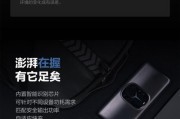在数字化时代,自动功能打印机已经变得不可或缺,它能够快速、高效地完成打印任务,极大提升我们的工作效率。然而,对于初次接触这类设备的用户来说,可能会对其复杂的操作界面和多样化的功能感到困惑。本篇文章将全面、细致地介绍自动功能打印机的使用方法,旨在帮助用户轻松掌握这一设备。
一、了解自动功能打印机的基本组成
在开始使用自动功能打印机之前,首先需要对其硬件组件和软件界面有所了解。一个典型的自动功能打印机通常包括以下部分:
打印头:负责喷射墨水到纸张上形成文字和图像。
进纸器:用于放置打印纸,确保打印纸张顺畅地送入打印机内。
出纸托盘:打印完成的纸张会被放置在这里。
控制面板:包含显示屏和按钮,用于选择打印设置和进行各种操作。
连接端口:用于连接电脑或其他设备,例如USB端口、网络端口等。

二、安装打印机驱动与软件
使用自动功能打印机之前,需要确保打印机驱动程序安装正确,并且了解打印机软件的基本操作。
1.驱动安装步骤
下载驱动:从打印机制造商的官方网站下载适合您操作系统的打印机驱动程序。
解压缩驱动:下载完成后,通常需要解压缩文件。
运行安装程序:双击运行解压后的安装程序,并按照提示操作。
完成安装:完成安装后,通常需要重启计算机。
2.打印机软件使用
设备管理器中确认:安装驱动后,在计算机的“设备管理器”中确认打印机是否被正确识别。
安装打印软件:部分打印机还包含附加的打印管理软件,用于优化打印设置和管理打印任务。

三、打印机的连接与设置
打印机的连接方式多种多样,包括USB连接、无线网络连接、蓝牙连接等。
1.USB连接设置
连接USB线:将USB线连接到计算机和打印机。
确认设备识别:在计算机上打开“设备和打印机”设置,确认打印机是否被正确识别。
2.无线网络设置
进入无线设置:在打印机控制面板上找到无线设置选项。
选择网络:选择您的无线网络SSID(网络名称)。
输入密码:输入您的无线网络密码并确认连接。
检查打印机状态:确保打印机状态显示为已连接无线网络。
3.蓝牙连接设置
打开打印机的蓝牙功能:通常在控制面板中找到相关设置。
在设备中搜索打印机:在计算机或手机的蓝牙设置中搜索新的蓝牙设备。
连接打印机:选择打印机并完成配对。

四、打印文档的基本流程
一旦打印机安装并设置完毕,就可以开始打印文档了。以下是一般打印流程:
打开文档:在电脑或移动设备上打开需要打印的文件。
选择打印选项:在文件菜单中选择“打印”,或者使用快捷键Ctrl+P(Windows)或Command+P(Mac)。
设置打印参数:选择打印机型号,设置打印纸张大小、打印质量、打印份数等参数。
预览文档:预览打印效果,确认无误后点击“打印”按钮。
等待打印完成:打印机开始工作,待打印任务完成后,检查打印出的文档质量是否符合预期。
五、常见问题与故障排除
1.打印机无法识别
检查连接线:如果是USB连接,请检查USB线是否损坏或者连接是否稳固。
重启设备:有时候重启打印机和计算机可以解决连接问题。
2.打印质量差
检查墨盒/硒鼓:确保墨盒或硒鼓安装正确且墨量充足。
打印头校准:在打印机软件中执行打印头校准程序。
3.打印速度慢
检查纸张类型:使用推荐的纸张类型可以提高打印速度。
优化打印设置:在打印选项中选择快速打印模式。
六、自动功能打印机的高级使用技巧
自动功能打印机除了基本的打印功能外,还具备一些高级功能,如双面打印、无线打印、云打印等。
1.双面打印
启用双面打印选项:在打印设置中启用双面打印功能。
正确放置纸张:根据打印机的指示放置纸张。
2.无线打印
启用无线打印功能:在控制面板或软件中选择无线打印选项。
连接至打印机:确保设备已连接到同一无线网络。
3.云打印
设置云打印服务:部分打印机支持云打印服务,如GoogleCloudPrint。
添加打印机至云服务:按照云服务提供商的说明将打印机添加至服务。
结语
通过以上步骤,您应能轻松掌握自动功能打印机的使用。每一步骤都旨在为您提供细致的指导,帮助您在遇到常见问题时能够迅速找到解决方案。随着技术的发展,自动功能打印机的功能将会更加多样化和智能化,用户也将享受到更加便捷的打印体验。希望本文对您有所帮助,并祝您在打印过程中一帆风顺。
标签: #使用方法